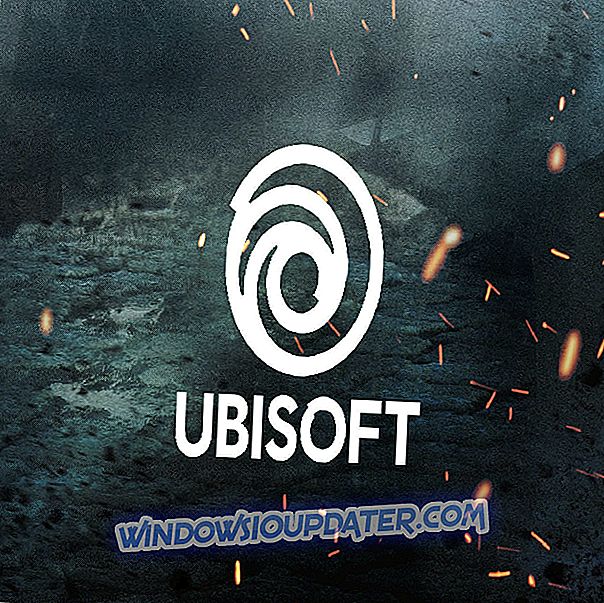Vzhledem k tomu, že byl vytvořen společností Apple, iTunes změnil způsob, jakým mohou uživatelé organizovat a přehrávat hudbu a videa. iTunes umožnily milionům uživatelů stahovat své oblíbené skladby, skladby a videa prostřednictvím iTunes Store.
Naštěstí má iTunes pokročilý zálohovací systém schopný zálohovat a obnovit důležité soubory na počítačích Iphone, Ipad, Ipod nebo Mac.
Použití iTunes je také možné na počítačích nebo jiných zařízeních se systémem Windows 10. Pokud jste uživatelem iTunes, bude tento článek pro vás užitečný. To vám pomůže najít umístění iTunes zálohování v systému Windows 10 a jak jej změnit.
Co jsou iTunes záložní soubory?
Záložní soubory jsou kopie souborů vytvořených pomocí iTunes a uložených lokálně v počítači.
Obvykle nemusíte znát přesné umístění záložních souborů iTunes, protože iTunes sám je automaticky zobrazí v případě potřeby.
Nicméně, pokud si koupíte nový počítač a chcete přenést iTunes záložní soubory ze starého počítače do nového, je nutné znát přesné umístění záložního souboru, abyste mohli vytvořit kopii.
Někdy může uživatel potřebovat ušetřit místo v počítači. Nejlepší nápad by tedy mohl být smazání záložních souborů iTunes nebo přesunutí důležitých záloh na jiné místo nebo jednotku. V tomto případě byste také měli vědět, kde jsou v počítači uloženy soubory záloh iTunes.
Máte dvě řešení najít seznam záloh, pokud používají systém Windows 10.
Kde mohu najít iTunes záložní soubory na PC?
Metoda 1: Zkontrolujte složku Zálohování
Různé záložní soubory v systému Windows 10 jsou umístěny v C: Uživatelé USERppData Roaming Apple Computer MobileSync Zálohování.
Metoda 2: Seznam všech záložních souborů
Druhý způsob, jak najít seznam záloh, vyžaduje jednoduché kroky, jak to následuje.
KROK 1 - Najít vyhledávací lištu: klepněte na panel Hledat vedle tlačítka Start.
KROK 2 - Na panelu Hledat zadejte % appdata% nebo % USERPROFILE% (pokud jste si stáhli iTunes ze služby Microsoft Store).
KROK 3 - Klikněte na Return.
KROK 4 - Klikněte dvakrát na tyto složky: „Apple“ nebo „Apple Computer“, pak přejděte na MobileSync a Backup.

Nyní byste měli mít seznam všech souborů iTunes.
Co dělat, aby se zabránilo zničení iTunes záložních souborů
Aby nedošlo k poškození záložních souborů, je důležité zdůraznit dvě věci:
- iTunes ukládají zálohy do složky ve složce Uživatelé. Umístění zálohy ve Windows 10 je již zvýrazněno v předchozím odstavci. Ačkoli můžete složku Backup zálohovat, nesmíte ji nikdy přesunout na jinou jednotku, externí jednotku ani síťovou jednotku.
- Neupravujte, nepřemisťujte, přejmenujte ani nevyjímejte obsah ze záložních souborů, protože tyto akce mohou soubory poškodit. Chcete-li například obnovit přemístěný soubor zálohy, musíte jej vrátit zpět do původního umístění. V opačném případě soubor nebude fungovat. Zálohování je bezpečná kopie celého zařízení. Proto i v případě, že budete moci zobrazit obsah záložních souborů nebo k nim přistupovat, nejsou obvykle uloženy v čitelném formátu.
Jak změnit umístění záloh iTunes?
iTunes umístí všechny zálohy do cesty uvedené dříve (C: Uživatelé USERpp DataRoaming Apple Computer MobileSync Zálohování) a nemůžete vybrat, zda chcete tyto záložní soubory uložit přímo na jinou jednotku.
Změna umístění zálohy je však možná a v několika krocích je také poměrně snadné.
KROK 1 - Vytvořte novou záložní složku iTunes na jiném disku, například D nebo E Drive. Můžete také vytvořit složku v flash řízené, externí pevný disk nebo palec disk. Složku můžete pojmenovat jako „iTunes 2.0“, „Nová záloha iTunes“ nebo s jiným názvem schopným upoutat vaši pozornost a zároveň vám umožnit pochopit, co je ve složce.
KROK 2 - Retitle staré iTunes záložní složku na systémové jednotce, aby bylo jasné, staré složky již není ten, který chcete otevřít zkontrolovat záložní soubory.
KROK 3 - Změňte umístění záloh iTunes na Windows PC . To lze provést vytvořením spojovacího bodu, nazývaného také symbolickým odkazem. Ten je odkaz na adresář, který funguje jako alias tohoto adresáře.
Přes jeho téměř tautologickou definici bude tento spojovací bod ten, který vám umožní změnit umístění záloh.
KROK 4 - Po obnovení nebo přejmenování první záložní složky iTunes klikněte na klávesu SHIFT a klikněte pravým tlačítkem myši na staré umístění záložního souboru iTunes, zobrazí se vyskakovací nabídka.
KROK 5 - Vyberte „Otevřít příkazové okno“
KROK 6 - Nyní, v otevřeném okně, můžete ručně zadat příkaz, kde D: (nebo E: atd.) Je novým umístěním jednotky a „Zálohování“ je název složky zálohování iOS, kterou jste přesunuli: mklink / J “% APPDATA% Apple Computer MobileSync Zálohování” “D: Zálohování”.
KROK 7 - Pokud vše proběhlo hladce až do teď, mělo by se zobrazit okno příkazového řádku se správným uzlem zálohy. V původním umístění se zobrazí zástupce zástupce „Záloha“.
KROK 8 - Poslední krok vyžaduje odstranění starých záložních souborů iTunes existujících ve složce MobileSync. Tímto způsobem můžete svůj iPhone připojit k PC a zálohovat jej pomocí iTunes. Nové zálohy naleznete v nové složce Backup.
Závěr
Vědět, kde je umístění záloh a které má možnost představovat užitečné know-how pro všechny uživatele systému Windows 10. \ t Dejte nám vědět, pokud tento článek byl užitečný tím, že upustí komentář níže.
SOUVISEJÍCÍ POKYNY, KTERÉ POTŘEBUJETE KONTROLA:
- Nejlepší software pro opravu knihovny iTunes v systému Windows 10
- Oprava: Antivirus blokující iTunes na Windows 10
- Jak opravit chybu 126 'Ladění nebylo správně nainstalováno v systému Windows 10